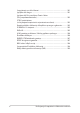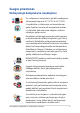LT19207 Pirmasis leidimas / Sausis 2022 Elektroninis vadovas
AUTORIŲ TEISIŲ INFORMACIJA Jokia šio vadovo dalis, įskaitant joje aprašomus gaminius ir programas, negali būti dauginama, perduodama, kopijuojama, įtraukiama į paieškos sistemas ar verčiama į kitas kalbas bet kokia forma ir bet kokiomis priemonėmis, išskyrus dokumentaciją, kurią laiko vartotojas kaip atsarginę, be specialaus raštiško ASUSTeK Computer Inc. (“ASUS”) leidimo.
Turinio lentelė Apie šį vadovą..............................................................................................................7 Šiame vadove naudotos konvencijos....................................................................... 8 Piktogramos...................................................................................................................... 8 Šriftai............................................................................................................................
3 skyrius: Darbas naudojant „Windows“ Pirmasis įjungimas......................................................................................................46 Pradžios meniu............................................................................................................47 „Windows“ programėlės...........................................................................................49 Darbas su „Windows“ programėlėmis......................................................................
4 skyrius: Įjungimo savitikra (POST) Įjungimo savitikra (POST)........................................................................................80 POST naudojimas siekiant užsitikrinti prieigą prie BIOS ir trikčių šalinimo............................................................................................................................... 80 BIOS.................................................................................................................................
Saugojimasis nuo žalos klausai.................................................................................. 101 Įspėjimas dėl dangos...................................................................................................... 101 Įspėjimas dėl ličio naudojimo Šiaurės šalims (ličio jonų akumuliatoriams)........................................................................................ 102 CTR 21 patvirtinimas (nešiojamajam kompiuteriui su įmontuotu modemu)..................................
Apie šį vadovą Šiame vadove pateikta informacija apie šio nešiojamojo kompiuterio aparatinę įrangą ir programinės įrangos savybes, suskirstyta į šiuos skyrius: 1 skyrius: Aparatinės įrangos sąranka Šiame skyriuje išdėstytos nešiojamojo kompiuterio aparatinės įrangos sudedamosios dalys. 2 skyrius: Jūsų knyginio kompiuterio naudojimas Šiame skyriuje nurodyta, kaip naudoti skirtingas nešiojamojo kompiuterio dalis.
Šiame vadove naudotos konvencijos Siekiant pabrėžti pagrindinę šiame vadove išdėstytą informaciją, tam tikras tekstas pateiktas taip: SVARBI INFORMACIJA! Šiame pranešime yra itin svarbi informacija, būtina norint atlikti užduotį. PASTABA: Šiame pranešime yra papildomos informacijos ir patarimų, kurie gali būti naudingi norint atlikti užduotį.
Saugos priemonės Nešiojamojo kompiuterio naudojimas Šis nešiojamasis kompiuteris gali būti naudojamas tik temperatūroje nuo 5°C (41°F) iki 35°C (95°F). Susipažinkite su informacija ant nominaliosios galios lipduko, esančio ant kompiuterio apačios, ir įsitikinkite, kad maitinimo adapteris atitinka nurodytas galios vertes. Naudojant nešiojamąjį kompiuterį arba kraunant jo akumuliatoriaus bloką, kompiuteris gali įšilti ar net įkaisti.
Nešiojamojo kompiuterio priežiūra Prieš pradėdami valyti, atjunkite nešiojamąjį kompiuterį nuo elektros tinklo ir išimkite akumuliatoriaus bloką (jeigu taikytina). Valykite švaria, paviršiaus nebraižančios valymo priemonės tirpale sudrėkinta celiuliozine kempinėle arba zomšiniu skudurėliu, užlašinę keletą lašelių vandens. Skysčio perteklių nuo nešiojamojo kompiuterio paviršiaus nušluostykite sausu skudurėliu.
Nenaudokite nešiojamojo kompiuterio esant dujų nuotėkiui. Nelaikykite veikiančių elektroninių prietaisų šalia nešiojamojo kompiuterio, kad išvengtumėte elektromagnetinių bangų trukdžių ekrano plokštėje. Nenaudokite šio knyginio kompiuterio kriptovaliutoms įsigyti (konvertuojamajai virtualiajai valiutai įsigyti suvartojama daug elektros energijos ir laiko) ir (arba) susijusiai veiklai. Tinkamas išmetimas NEMESKITE sugadinto nešiojamo kompiuterio lauk kartu su buitinėmis atliekomis.
Svarbi baterijos saugos informacija Baterijos apsauga • Dažnai įkraunant bateriją esant aukštai įtampai, gali sutrumpėti jos eksploatavimo laikas. Siekiant apsaugoti bateriją, vos tik ji bus pilnai įkrauta, baterijos energijai pasiekus nuo 90 % iki 100 %, sistema gali daugiau nebekrauti. PASTABA: Pradinė baterijos įkrova paprastai yra nustatyta nuo 90 % iki 99 %. Faktinė vertė gali skirtis, atsižvelgiant į modelį.
Standartinė baterijos priežiūra • Jei prietaiso ilgą laiką nenaudosite, būtinai įkraukite bateriją iki 50 %, tada išjunkite prietaisą ir atjunkite kintamosios srovės adapterį. Kas tris mėnesius įkraukite bateriją iki 50 %, kad išvengtumėte per didelio išsikrovimo ir baterija nesugestų. • Norėdami pailginti baterijos eksploatavimo laiką, venkite ilgai krauti bateriją esant aukštai įtampai.
Nešiojamojo kompiuterio elektroninis vadovas
1 skyrius: Aparatinės įrangos sąranka Nešiojamojo kompiuterio elektroninis vadovas 15
Pažintis su nešiojamuoju kompiuteriu Vaizdas iš viršaus PASTABA: klaviatūros išdėstymas gali skirtis priklausomai nuo regiono arba šalies. Nešiojamojo kompiuterio vaizdas taip pat gali skirtis priklausomai nuo kompiuterio modelio.
Masyvo mikrofonai Masyvo mikrofonai atlieka aido nutraukimo, triukšmo slopinimo ir spindulio formavimo funkcijas, kad būtų geriau atpažįstamas balsas ir kokybiškiau įrašomas garsas. Kamera Nešiojamajame kompiuteryje integruotąja kamera galima fotografuoti ir įrašyti vaizdo įrašus. Internetinės kameros skydelis (integruotas) Jis uždengia nešiojamojo kompiuterio kameros objektyvą.
Rodymo skydelis Šis didelės raiškos rodymo skydelis užtikrina puikią nuotraukų, vaizdo įrašų ir kitų daugialypės terpės failų peržiūrą nešiojamajame kompiuteryje. Atsakomybės atsisakymas Ilgai rodant statinius arba didelio kontrasto vaizdus, vaizdas OLED ekrane gali išlikti arba išdegti. „ASUS“ nešiojamasis kompiuteris su OLED ekranu (tam tikruose modeliuose) sumažina vaizdo išdegimo galimybę, nustačius „Windows“ numatytąjį tamsųjį režimą ir sutrumpinus ekrano išjungimo laiką.
Klaviatūra Klaviatūra turi įprasto dydžio QWERTY klavišus, kurių nuspaudimo gylis yra pakankamas, kad būtų patogu rinkti tekstą. Joje taip pat yra funkcinių klavišų, kurie užtikrina greitą prieigą prie „Windows“ ir kitų daugialypės terpės funkcijų valdiklių. PASTABA: klaviatūros išdėstymas priklauso nuo modelio arba regiono. Didžiųjų raidžių klavišo indikatorius Šis indikatorius užsidega įjungus didžiųjų raidžių funkciją.
Jutiklinis pultas / liečiamoji skaičių klaviatūra „NumberPad“ Leidžia perjungti jutiklinį pultą ir liečiamąją skaičių klaviatūrą „NumberPad“. Jutiklinis pultas suteikia galimybę naršyti ekrane naudojant įvairias liečiamąsias komandas ir užtikrina intuityvią vartotojo patirtį. Jis taip pat imituoja įprastos kompiuterio pelės funkcijas. PASTABA: daugiau informacijos rasite šio vadovo skyriuje Jutiklinio pulto naudojimas. Liečiamoji skaičių klaviatūra „NumberPad“ leidžia įvesti skaičius.
Mikrofono kontrolinė lemputė Ši kontrolinė lemputė užsidega išjungtus mikrofoną. Išjungtos kameros kontrolinė lemputė Ši kontrolinė lemputė užsidega išjungtus kamerą. Maitinimo mygtukas Paspauskite maitinimo mygtuką, jeigu norite įjungti arba išjungti nešiojamąjį kompiuterį. Maitinimo mygtuką taip pat galite naudoti, jei norite įjungti nešiojamąjį kompiuterį, suaktyvinti jo miego arba užmigdymo režimą ar pažadinti nešiojamąjį kompiuterį iš miego arba išjungimo įrašius režimo.
Vaizdas iš apačios PASTABA: Apačios išvaizda gali skirtis atsižvelgiant į modelį. ĮSPĖJIMAS! Naudojant nešiojamąjį kompiuterį arba kraunant jo akumuliatoriaus bloką, kompiuteris gali įšilti ar net įkaisti. Nelaikykite nešiojamojo kompiuterio savo sterblėje arba šalia bet kurios kitos savo kūno dalies, kad neapsidegintumėte nuo kompiuterio skleidžiamos šilumos. Dirbdami su nešiojamuoju kompiuteriu, nedėkite jo ant tokių paviršių, kurie galėtų užblokuoti ventiliacijos angas.
Ventiliacijos angos Per ventiliacijos angas į nešiojamąjį kompiuterį patenka vėsus oras ir išeina šiltas oras. ĮSPĖJIMAS! Pasirūpinkite, kad ventiliacijos angų neužstotų popierius, knygos, drabužiai, kabeliai ar kiti daiktai, nes kompiuteris gali perkaisti. Garsiakalbiai Integruotieji garsiakalbiai suteikia galimybę girdėti garsą tiesiai iš nešiojamojo kompiuterio. Garso funkcijos valdomos programine įranga.
Vaizdas iš dešiniosios pusės Būsenos indikatoriai Būsenos indikatoriai padeda nustatyti nešiojamojo kompiuterio aparatinės įrangos būseną. Dvispalvis akumuliatoriaus krovimo indikatorius Šis dvispalvis šviesos diodas rodo akumuliatoriaus įkrovos būseną. Išsamiau žr.
Spalva Būsena Šviečia baltai Nešiojamasis kompiuteris prijungtas prie maitinimo šaltinio, akumuliatoriaus įkrova 95–100 %. Šviečia oranžine spalva Nešiojamasis kompiuteris prijungtas prie maitinimo šaltinio, akumuliatorius kraunamas, įkrova mažesnė nei 95 %. Mirksi oranžine spalva Nešiojamasis kompiuteris veikia akumuliatoriaus režimu, akumuliatoriaus įkrova mažesnė nei 10 %. Nešviečia Nešiojamasis kompiuteris veikia akumuliatoriaus režimu, akumuliatoriaus įkrova 10–100 %.
„MicroSD“ kortelės lizdas Šis integruotasis kortelių skaitytuvo lizdas tinka „microSD“ formato kortelėms. Ausinės, ausinių ir mikrofono lizdas Šis prievadas skirtas garsiakalbiams su stiprintuvu arba ausinėms prijungti. Šį prievadą taip pat galite naudoti ausinėms arba išoriniam mikrofonui prijungti. 2 kartos USB 3.2 prievadas 2 kartos USB 3.2 (universaliosios jungties 3.2) prievadas užtikrina iki 10 Gbit/s duomenų perdavimo spartą ir yra suderinamas su senesne USB 2.0 versija.
Vaizdas iš kairiosios pusės HDMI išvesties prievadas Šis prievadas leidžia prijungti savo nešiojamąjį kompiuterį prie kito HDMI jungtį turinčio įrenginio, kad galėtumėte bendrinti failus arba išplėsti monitoriaus ekraną.
„Thunderbolt™“ 4 / „Power Delivery“ kombinuotasis prievadas „Thunderbolt™ 4“ prievadas suderinamas su „USB Type-C®“ standartais ir užtikrina didesnę „Thunderbolt™ 4“ įrenginių spartą – iki 40 Gbit/s. Prijunkite prie nešiojamojo kompiuterio „DisplayPort“, VGA, DVI arba HDMI išorinį ekraną ir naudokitės didelės raiškos ekrano funkcijomis pasitelkdami „Intel® Thunderbolt™“ technologiją.
2 skyrius: Jūsų knyginio kompiuterio naudojimas Nešiojamojo kompiuterio elektroninis vadovas 29
Nuo ko pradėti Jūsų knyginio kompiuterio įkrovimas A. Kintamosios srovės maitinimo laidą prijunkite prie kintamosios srovės / nuolatinės srovės adapterio. B. Nuolatinės srovės maitinimo jungtį sujunkite su jūsų knyginio kompiuterio maitinimo (nuolatinės srovės) įvesties prievadu. C. Kintamosios srovės maitinimo adapterį įkiškite į 100 V~240 V maitinimo šaltinį. Prieš pirmą kartą naudodami knyginį kompiuterį akumuliatoriaus režimu, jį įkraukite 3 valandas.
SVARBI INFORMACIJA! • Susiraskite jūsų knyginio kompiuterio įėjimo / išėjimo vardinės galios etiketę ir užtikrinkite, kad joje pateikta informacija atitiktų jūsų maitinimo adapteryje nurodytą įėjimo / išėjimo vardinės galios informaciją. Kai kuriems knyginiams kompiuteriams gali būti nustatytos skirtingos vardinės išėjimo srovės vertės atsižvelgiant į prieinamą SKU. • Prieš pirmą kartą įjungdami savo knyginį kompiuterį pasirūpinkite, kad jis būtų sujungtas su maitinimo adapteriu.
Pakelkite, kad atidarytumėte ekraną Paspauskite maitinimo mygtuką 32 Nešiojamojo kompiuterio elektroninis vadovas
Jutiklinio ekrano skydelio ir jutiklinio pulto gestai Gestai suteikia galimybę įjungti programas ir suteikia prieigą prie knyginio kompiuterio parametrų. Jutiklinio ekrano skydelyje ir jutikliniame pulte naudodami rankų gestus, atsižvelkite į toliau pateiktus paveikslėlius. PASTABA: • Toliau pateiktos ekrano kopijos yra tik informacinio pobūdžio. Jutiklinio ekrano skydelio išvaizda gali skirtis atsižvelgiant į modelį. • Jutiklinio ekrano skydelis numatytas tik tam tikruose modeliuose.
Priartinimas Nutolinimas Ant jutiklinio ekrano skydelio praskėskite du pirštus. Ant jutiklinio ekrano skydelio suglauskite du pirštus. Stumtelėjimas pirštu Vilkimas Norėdami slinkti aukštyn arba žemyn, stumtelėkite pirštu. Norėdami slinkti į kairę arba į dešinę, stumtelėkite pirštu. • Vilkite, kad aplink kelis elementus sukurtumėte pasirinkimo laukelį. • Vilkite ir numeskite elementą, kad perkeltumėte jį į naują vietą.
Jutiklinio pulto naudojimas Žymiklio perkėlimas Galite bakstelėti bet kurioje jutiklinio pulto vietoje, kad aktyvintumėte jo žymiklį, tada stumtelėję pirštu ant jutiklinio pulto perkelkite žymiklį ekrane.
Gestai vienu pirštu Bakstelėjimas / bakstelėjimas dukart • Bakstelėkite programėlę, kad ją pasirinktumėte. • Dukart bakstelėkite programėlę, kad ją paleistumėte. Nuvilkimas Dukart bakstelėkite elementą, tada stumtelėkite tuo pačiu pirštu nenukeldami jo nuo jutiklinio pulto. Norėdami numesti elementą į naują vietą, pakelkite pirštą nuo jutiklinio pulto.
Spustelėjimas kairiuoju pelės klavišu Spustelėjimas dešiniuoju pelės klavišu • Spustelėkite programėlę, kad ją pasirinktumėte. • Dukart spustelėkite programėlę, kad ją paleistumėte. Spustelėkite šį mygtuką, kad atidarytumėte dešiniojo pelės klavišo meniu. PASTABA: Zonos taškinės linijos viduje rodo kairiojo pelės mygtuko ir dešiniojo pelės mygtuko padėtis jutikliniame pulte.
Slinkimas dviem pirštais (aukštyn / žemyn) Slinkimas dviem pirštais (kairėn / dešinėn) Norėdami slinkti aukštyn arba žemyn, stumtelėkite dviem pirštais. Norėdami slinkti į kairę arba į dešinę, stumtelėkite dviem pirštais. Nutolinimas Priartinimas Ant jutiklinio pulto suglauskite du Ant jutiklinio pulto praskėskite du pirštus. pirštus.
Nuvilkimas Pasirinkite elementą, tada paspauskite ir laikykite kairįjį mygtuką. Kitą pirštą stumkite jutikliniu pultu, kad vilktumėte elementą. Tam, kad elementą numestumėte, pakelkite pirštą nuo mygtuko. Gestai trimis pirštais Bakstelėjimas Jutikliniame pulte bakstelėkite trimis pirštais, kad aktyvintumėte funkciją, kurią pasirinkote parametruose.
Perbraukimas kairėn / perbraukimas dešinėn Jeigu esate atidarę kelias programėles, perbraukite trimis pirštais kairėn arba dešinėn, kad perjungtumėte šias programėles. Perbraukimas aukštyn Perbraukimas žemyn Perbraukite aukštyn, kad matytumėte visų šiuo metu atidarytų programėlių apžvalgą. Perbraukite žemyn, kad būtų rodomas darbalaukis.
Gestai keturiais pirštais Bakstelėjimas Jutikliniame pulte bakstelėkite keturiais pirštais, kad paleistumėte funkciją, kurią pasirinkote parametruose.
Skaičių klaviatūros naudojimas • Paspauskite ir palaikykite sekundę, kad perjungtumėte skaičių mygtukus arba jutiklinį pultą. • Bakstelėkite , kad sureguliuotumėte skaičių klaviatūros ryškumą. • Norėdami paleisti „Windows“ skaičiuotuvą, paspauskite ir palaikykite nuspaudę , tada stumtelėkite į bet kurią skaičių klaviatūros vietą. SVARBI INFORMACIJA! Atminkite, kad visos skaičių klaviatūros versijos suderinamos tik su naujausia „Microsoft Windows“ operacine sistema.
Klaviatūros naudojimas Spartieji klavišai Sparčiaisiais klavišais jūsų knyginio kompiuterio klaviatūroje galima suaktyvinti toliau pateiktas komandas. Įjungti arba išjungti garsiakalbį Sumažinti garsiakalbio garsumą Padidinti garsiakalbio garsumą Sumažinti ekrano ryškumą Padidinti ekrano ryškumą Įjungti arba išjungti jutiklinį pultą Reguliuoti klaviatūros apšvietimo ryškumą Perjungti rodymo režimą PASTABA: Užtikrinkite, kad prie jūsų knyginio kompiuterio prijungtas antrasis ekranas.
Įjungti arba išjungti mikrofoną Įjungti arba išjungti fotoaparatą Aktyvinti ekrano vaizdo įrašymo priemonę. Paleisti „MyASUS“ Funkciniai klavišai Paspauskite , norėdami įjungti arba išjungti funkcinių klavišų funkciją. Kai funkcinių klavišų funkcija įjungta, taip pat galite naudotis sparčiaisiais klavišais, laikydami paspaudę kartu su viršutinės eilės klavišais. „Windows“ klavišai Jūsų knyginio kompiuterio klaviatūroje yra du specialūs „Windows“ klavišai, kurie naudojami taip, kaip nurodyta toliau.
3 skyrius: Darbas naudojant „Windows“ Nešiojamojo kompiuterio elektroninis vadovas 45
Pirmasis įjungimas Pirmą kartą įjungus jūsų knyginį kompiuterį atveriama keliolika ekranų, kuriais vadovaudamiesi galėsite konfigūruoti „Windows“ operacinę sistemą: Norėdami pirmą kartą įjungti savo knyginį kompiuterį: 1. Paspauskite savo knyginio kompiuterio maitinimo mygtuką. Palaukite kelias minutes, kol pasirodys sąrankos ekranas. 2. Sąrankos ekrane pasirinkite regioną ir kalbą, kurią naudosite knyginiame kompiuteryje. 3. Atidžiai perskaitykite Licencijos sutartį. Pasirinkite Priimti. 4.
Pradžios meniu Pradžios meniu – tai pagrindinis knyginio kompiuterio programų, „Windows“ programėlių, aplankų ir parametrų tinklų sietuvas.
Pradžios meniu paleidimas Darbalaukyje bakstelėkite pradžios piktogramą . Užveskite pelės žymiklį ant darbalaukyje esančios piktogramos „Pradėti“ ir ją spustelėkite. Paspauskite klaviatūros „Windows“ logotipo klavišą . Programų atidarymas naudojant pradžios meniu Vienas iš dažniausių pradžios meniu naudojimo būdų – tai knyginiame kompiuteryje įdiegtų programų atidarymas. Bakstelėkite programą, kad ją paleistumėte. Nustatykite pelės žymiklį virš programos ir spustelėkite, kad ją paleistumėte.
„Windows“ programėlės Šios programėlės prisegtos pradžios meniu ir rodomos išklotinės formatu, kad jas būtų lengva pasiekti. PASTABA: Norint visiškai paleisti kai kurias „Windows“ programėles, reikia prisijungti prie „Microsoft“ paskyros.
Darbas su „Windows“ programėlėmis „Windows“ programėlių paleidimas naudojant pradžios meniu Bakstelėkite programėlę, kad ją paleistumėte. Nustatykite pelės žymiklį virš programėlės ir spustelėkite, kad ją paleistumėte. Naudokite rodyklių klavišus, kad naršytumėte programėles. Paspauskite , kad paleistumėte programėlę. „Windows“ programėlių tinkinimas Naudodami pradžios meniu galite perkelti, atsegti arba prisegti programėles užduočių juostoje atlikdami toliau pateiktus veiksmus.
Programėlių atsegimas Paspauskite ir palaikykite programėlę, tada bakstelėkite Atsegti nuo pradžios meniu. Nustatykite pelės žymiklį virš programėlės, spustelėkite ją dešiniuoju pelės mygtuku, tada spustelėkite Atsegti nuo pradžios meniu. Naudokite rodyklių klavišus, kad naršytumėte programėlėje. Paspauskite arba (tik tam tikruose modeliuose), tada pasirinkite Atsegti nuo pradžios meniu.
Programėlių prisegimas užduočių juostoje Paspauskite ir palaikykite programėlę, tada bakstelėkite Prisegti užduočių juostoje. Nustatykite pelės žymeklį virš programėlės ir spustelėkite ją dešiniuoju pelės mygtuku, tada spustelėkite Prisegti užduočių juostoje. Naudokite rodyklių klavišus, kad naršytumėte programėlėje. Paspauskite arba (tik tam tikruose modeliuose), tada pasirinkite Prisegti užduočių juostoje.
Užduočių rodinys Greitai perjunkite atvertas programėles ir programas naudodami užduočių rodinio funkciją. Užduočių rodinį taip pat galite naudoti darbalaukiams perjungti. Užduočių rodinio paleidimas Užduočių juostoje bakstelėkite piktogramą. Užduočių juostoje užveskite pelės žymiklį ant piktogramos ir ją spustelėkite. Paspauskite Nešiojamojo kompiuterio elektroninis vadovas klaviatūros klavišą.
Valdikliai Galite paleisti valdiklius, kad galėtumėte greitai pasiekti svarbią informaciją. Valdiklių paleidimas Užduočių juostoje bakstelėkite piktogramą. Užduočių juostoje užveskite pelės žymiklį ant piktogramos ir ją spustelėkite. Paspauskite 54 klaviatūros klavišą.
Valdiklių tinkinimas Spustelėkite / bakstelėkite piktogramą, tada pasirinkite Tvarkyti pomėgius, kad pakeistumėte turinį, rodomą valdikliuose.
Įtraukimo į ekraną funkcija Naudojant įtraukimo į ekraną funkciją programėlės rodomas viena šalia kitos, todėl galite dirbti arba perjungti vieną programėlę į kitą. Įtraukimo į ekraną aktyviosios sritys Galite vilkti ir numesti programėles aktyviosiose srityse, kad užfiksuotumėte programėlių vietą.
Įtraukimo į ekraną naudojimas 1. Paleiskite programėlę, kurią norite įtraukti į ekraną. 2. Vilkite programėlės pavadinimo juostą ir numeskite programėlę ekrano krašte, kad užfiksuotumėte. 3. Paleiskite kitą programėlę ir pakartokite anksčiau nurodytus veiksmus, kad užfiksuotumėte kitą programėlę. 1. Paleiskite programėlę, kurią norite įtraukti į ekraną. 2. Paspauskite ir laikykite arba klavišą, tuomet naudokite rodyklių klavišus, kad programėlę užfiksuotumėte. 3.
Veiksmų centras Veiksmų centre sujungiami programėlių pranešimai ir pateikiama vieną vieta, kurioje galite atlikti jų sąveiką. Čia taip pat yra tikrai naudingas sparčiųjų veiksmų skyrius: Sparčiųjų veiksmų paleidimas Užduočių juostoje bakstelėkite būsenų piktogramas. Užduočių juostoje užveskite pelės žymiklį ant būsenos piktogramų ir ant jų paspauskite. Paspauskite 58 klaviatūros klavišą.
Pranešimų paleidimas Užduočių juostoje bakstelėkite ant datos ir laiko. Užduočių juostoje užveskite pelės žymiklį ant datos ir laiko ir paspauskite. Paspauskite Nešiojamojo kompiuterio elektroninis vadovas klaviatūros klavišą.
„MyASUS Splendid“ „MyASUS Splendid“ užtikrina, kad visuose ASUS ekrano skydeliuose bus rodomos vienodos ir tikslios spalvos. Norėdami koreguoti ekrano parametrus, galite pasirinkti „Vivid“ (ryškus), „Eye Care“ (akių priežiūra) arba „Manual Mode“ (rankinis režimas) šalia „Normal Mode“ (įprastas režimas). • Įprastas režimas. Naudojant gama ir spalvų temperatūros korekciją, skydelyje rodomas vaizdas kiek įmanoma yra artimesnis tam, ką įprastai gali matyti jūsų akis.
Norėdami sumažinti akių įtempimą vadovaukitės šiais patarimais: • Jei dirbate daug valandų, trumpam atitraukite akis nuo ekrano. Po maždaug 1 valandos nepertraukiamo darbo prie kompiuterio patariama daryti trumpas pertraukėles (ne trumpesnes kaip 5 minučių). Trumpos ir dažnos pertraukos yra veiksmingesnės nei ilgos. • Norėdami sumažinti akių įtempimą ir sausumą, periodiškai ilsėkitės, sutelkdami dėmesį į toli esančius objektus.
OLED ekrano nustatymas Kad galėtumėte kiek įmanoma veiksmingiau išnaudoti OLED ekraną (tik tam tikruose modeliuose), rekomenduojame kelis parametrus. Šie parametrai padeda optimizuoti vaizdo kokybę, kiek įmanoma pailgina akumuliatoriaus naudojimo trukmę ir ASUS knyginio kompiuterio naudojimo trukmę. Tamsaus režimo nustatymas Pagal numatytuosius nustatymus tamsus režimas yra įjungtas. Norėdami patikrinti arba koreguoti parametrus: 1. Paleiskite pradžios meniu. 2.
3. Pasirinkite skirtuką Spalvos, kad peržiūrėtumėte parinktis.
Ekrano išjungimas, kai jis nenaudojamas Būtinai nustatykite, kad nenaudojamas ekranas automatiškai išsijungtų. Norėdami patikrinti arba koreguoti parametrus: 1. Paleiskite pradžios meniu. 2. Spustelėkite / bakstelėkite Parametrai ir pasirinkite Sistema.
3. Pasirinkite skirtuką Maitinimas ir akumuliatorius, kad peržiūrėtumėte parinktis.
Ekrano ryškumo koregavimas Rekomenduojama įjungti animuotą tamsaus fono ekrano užsklandą ir vengti nustatyti maksimalų OLED ekrano ryškumą, kad OLED ekrano naudojimo trukmė būtų ilgesnė. Norėdami patikrinti arba koreguoti parametrus: 1. Paleiskite pradžios meniu. 2. Spustelėkite / bakstelėkite Parametrai ir pasirinkite Personalizavimas.
3. Pasirinkite skirtuką Užrakto ekranas, tada pasirinkite Ekrano užsklanda, kad peržiūrėtumėte parinktis.
Automatinis užduočių juostos slėpimas Norėdami, kad užduočių juosta nebūtų rodoma OLED ekrane ilgą laiką, užtikrinkite, kad ji slepiama automatiškai. Parametrų koregavimas. 1. Paleiskite pradžios meniu. 2. Spustelėkite / bakstelėkite Parametrai ir pasirinkite Personalizavimas.
3. Pasirinkite užduočių juostos skirtuką ir įjunkite Automatiškai slėpti užduočių juostą.
„Microsoft Office“ tamsaus režimo nustatymas 1. Paleiskite „Microsoft Office“ programą, tada spustelėkite / bakstelėkite Failas > Paskyra. 2. Dalyje „Office“ tema pasirinkite Tamsiai pilka. Tema bus taikoma visoms „Microsoft“ programoms.
Kiti spartieji klaviatūros klavišai Naudodami klaviatūrą taip pat galite naudoti toliau nurodytus sparčiuosius klavišus, kad lengviau paleistumėte programas ir naršytumėte „Windows“.
Paleisti Paiešką Paleisti skydelį Projektas Atidaryti langą Vykdyti Atidaryti Pritaikymą neįgaliesiems Atidaryti pradžios mygtuko kontekstinį meniu Paleisti didintuvo piktogramą ir priartinti ekraną Nutolinti ekraną 72 Nešiojamojo kompiuterio elektroninis vadovas
Prisijungimas prie belaidžių tinklų „Wi-Fi“ Užsitikrinkite prieigą prie el. laiškų, naršykite internete ir bendrinkite programas socialinių tinklų svetainėse naudodami knyginio kompiuterio belaidžio tinklo ryšį. SVARBI INFORMACIJA! Skrydžio režimas išjungia šią funkciją. Prieš įjungdami knyginio kompiuterio „Wi-Fi“ ryšį įsitikinkite, kad Skrydžio režimas išjungtas. Prisijungimas prie „Wi-Fi“ Prijunkite knyginį kompiuterį prie „Wi-Fi“ tinklo atlikdami šiuos veiksmus: arba 1.
„Bluetooth“ Naudokite „Bluetooth“, kad palengvintumėte belaidį duomenų perdavimą kitais prietaisais, kuriuose įjungtas „Bluetooth“. SVARBI INFORMACIJA! Skrydžio režimas išjungia šią funkciją. Prieš įjungdami knyginio kompiuterio „Bluetooth“ ryšį įsitikinkite, kad Skrydžio režimas išjungtas. Susiejimas su kitais prietaisais, kuriuose įjungtas „Bluetooth“ Norėdami įgalinti duomenų perdavimą, turite susieti knyginį kompiuterį su kitais prietaisais, kuriuose įjungtas „Bluetooth“ ryšys.
Skrydžio režimas Skrydžio režimas išjungia belaidį ryšį, todėl skrisdami galėsite saugiai naudotis savo knyginiu kompiuteriu. PASTABA: Susisiekite su savo oro linijų paslaugų teikėju, kad sužinotumėte apie susijusias skrydžio metu teikiamas paslaugas, kuriomis galima naudotis, ir apribojimus, kurių reikia laikytis naudojant knyginį kompiuterį skrydžio metu. Skrydžio režimo įjungimas / išjungimas arba 1. Užduočių juostoje paleiskite Veiksmų centrą. 2.
Knyginio kompiuterio išjungimas Knyginį kompiuterį galite išjungti atlikdami vieną iš toliau pateiktų veiksmų. • Paleiskite pradžios meniu, tada pasirinkite > Išjungti , kad atliktumėte įprastą išjungimą. • Prisijungimo ekrane pasirinkite > Išjungti. arba • Paspauskite , kad paleistumėte „Windows“ išjungimą. Išplečiamajame sąraše pasirinkite Išjungti, tada pasirinkite GERAI.
Knyginio kompiuterio miego režimo nustatymas Norėdami įjungti knyginio kompiuterio miego režimą: arba • Paleiskite pradžios meniu, tuomet pasirinkite > Miego režimas, kad įjungtumėte knyginio kompiuterio miego režimą. • Prisijungimo ekrane pasirinkite režimas. Paspauskite > Miego , kad paleistumėte „Windows“ išjungimą. Išskleidžiamajame sąraše pasirinkite Miego režimas, tada pasirinkite GERAI. PASTABA: Knyginio kompiuterio miego režimą taip pat galite įjungti paspaudę maitinimo mygtuką.
Nešiojamojo kompiuterio elektroninis vadovas
4 skyrius: Įjungimo savitikra (POST) Nešiojamojo kompiuterio elektroninis vadovas 79
Įjungimo savitikra (POST) POST (įjungimo savitikra) – tai programinės įrangos valdomų diagnostinių testų serija, kuri vykdoma, kai įjungiate arba iš naujo paleidžiate knyginį kompiuterį. POST kontroliuojanti programinė įranga įdiegiama kaip nuolatinė knyginio kompiuterio architektūros dalis.
Sistemos atkūrimas Naudodamiesi knyginio kompiuterio atkūrimo parinktimis galite atkurti pradinę sistemos būseną arba tiesiog atnaujinti jos parametrus, kad pagerintumėte našumą. SVARBI INFORMACIJA! • Sukurkite visų duomenų failų atsargines kopijas prieš atlikdami bet kokią atkūrimo parinktį knyginiame kompiuteryje. • Užsirašykite svarbius tinkintus parametrus, pvz., tinklo parametrus, naudotojų vardus ir slaptažodžius, kad neprarastumėte duomenų.
• Išplėstinė paleistis – naudodami šią parinktį galite atlikti kitas išplėstinio atkūrimo parinktis knyginiame kompiuteryje, pvz.: - Naudodamiesi USB įrenginiu, tinklo ryšiu arba „Windows“ atkūrimo DVD, paleiskite knyginį kompiuterį. - Trikčių diagnostikos naudojimas norint įjungti bet kurią iš šių išplėstinių atkūrimo parinkčių: paleisties atkūrimas, pašalinti naujinimus, paleisties parametrai, UEFI įrangos parametrai, komandinė eilutė, sistemos atkūrimas ir sistemos vaizdų atkūrimas.
2. Pasirinkite norimą atlikti atkūrimo parinktį.
Nešiojamojo kompiuterio elektroninis vadovas
Patarimai ir DUK Nešiojamojo kompiuterio elektroninis vadovas 85
Naudingi patarimai, kaip naudoti nešiojamąjį kompiuterį Kad galėtumėte geriau išnaudoti nešiojamąjį kompiuterį, prižiūrėti jo sistemos veikimą ir užtikrinti, kad visi jūsų duomenys būtų laikomi saugiai, toliau pateikiame naudingų patarimų: • Reguliariai atnaujinkite „Windows“ ir užtikrinkite, kad jūsų programose naudojamos naujausios saugumo nuostatos; • Atnaujinkite „MyASUS“, kad turėtumėte naujausias išskirtinių „ASUS“ programėlių nuostatas, tvarkykles ir priemones.
• • Prieš nešiojamąjį kompiuterį nustatydami iš naujo, atjunkite išorinius įrenginius ir įsitikinkite, kad turite: - Gaminio operacinių sistemų ir kitų įdiegtų programų raktą; - Atsarginę duomenų kopiją; - Prisijungimo ID ir slaptažodį; - Prisijungimo prie interneto informaciją. Apsilankykite mūsų svetainės trikčių šalinimo skiltyje ir perskaitykite dažniausiai užduodamus klausimus https://www.asus.com/support.
DUK apie aparatinę įrangą 1. Kai įjungiu nešiojamąjį kompiuterį, ekrane pasirodo juodas arba spalvotas taškas. Ką daryti? Nors šie taškai paprastai pasirodo ekrane, sistemai poveikio jie neturi. Jei šis reiškinys kartojasi ir turi įtakos sistemos veikimui, kreipkitės į įgaliotąjį ASUS paslaugų centrą. 2. Rodymo skydelio spalva ir ryškumas nevienodi. Kaip juos sureguliuoti? Rodymo skydelio spalvai ir ryškumui įtakos gali turėti dabartinė nešiojamojo kompiuterio padėtis ir ekrano atlenkimo kampas.
4. 5. Nedega akumuliatoriaus krovimo indikacinė lemputė. Kas negerai? • Patikrinkite, ar gerai prijungtas maitinimo adapteris arba įdėtas akumuliatoriaus blokas. Galite atjungti maitinimo adapterį arba akumuliatoriaus bloką, palaukti minutę, paskui vėl prijungti juos prie maitinimo lizdo ir nešiojamojo kompiuterio. • Jei problema liko, pagalbos kreipkitės į vietinį ASUS aptarnavimo centrą. Kodėl neveikia jutiklinis pultas? Paspauskite 6. , kad įjungtumėte jutiklinį pultą.
7. Ką daryti, jei pamesčiau nešiojamojo kompiuterio maitinimo adapterį arba akumuliatorius nustotų veikti? Pagalbos kreipkitės į vietinį ASUS paslaugų centrą. 8. Negaliu tinkamai paspausti nešiojamojo kompiuterio mygtukų, nes žymeklis visą laiką juda. Ką daryti? Patikrinkite, ar, rašant klaviatūra, kas nors atsitiktinai nespaudžia ar neliečia jutiklinio pulto. Taip pat, jutiklinį pultą galima išjungti paspaudžiant 90 .
DUK apie programinę įrangą 1. Kai įjungiu nešiojamąjį kompiuterį, maitinimo indikatorius užsidega, tačiau ekranas nieko nerodo. Kaip pašalinti šį nesklandumą? Galite naudoti bet kurį iš šių patarimų: 2. • priverstinai išjunkite nešiojamąjį kompiuterį spausdami maitinimo mygtuką bent keturias (4) sekundes. Patikrinkite, ar maitinimo adapteris ir akumuliatoriaus blokas tinkamai prijungti, po to įjunkite nešiojamąjį kompiuterį; • jei problema liko, pagalbos kreipkitės į vietinį ASUS aptarnavimo centrą.
3. Nešiojamasis kompiuteris paleidžiamas lėčiau nei visada, o operacinė sistema delsia. Kaip tai pataisyti? Ištrinkite neseniai įdiegtas arba į operacinės sistemos paketą neįtrauktas programas, paskui sistemą paleiskite iš naujo. 4. Nešiojamasis kompiuteris nepasileidžia. Kaip tai pataisyti? Galite naudoti bet kurį iš šių patarimų: 5.
Priedai Nešiojamojo kompiuterio elektroninis vadovas 93
Vidiniams modemams taikomų standartų atitiktis Nešiojamasis kompiuteris su vidinio modemo modeliu atitinka JATE (Japonija), FCC (JAV, Kanada, Korėja, Taivanas) ir CTR21 reikalavimus. Vidinis modemas patvirtintas pagal Europos Tarybos sprendimą 98/482/EB dėl paneuropinio bendrojo galinių įrenginių prijungimo prie analoginių viešųjų komutuojamų telefono tinklų (angl. PSTN).
Tinklo suderinamumo deklaracija Pareiškimas, kurį gamintojas privalo pateikti notifikuotajai įstaigai ir pardavėjui: „Šioje deklaracijoje nurodomi tinklai, su kuriais įrenginys skirtas naudoti, ir bet kokius notifikuotuosius tinklus, su kuriais naudojamas įrenginys gali turėti bendrų veikimo sutrikimų.
Šioje lentelėje pateiktos šalys, kuriose šiuo metu galioja CTR21 standartas.
Ši informacija nukopijuota iš CETECOM ir pateikta be jokių įsipareigojimų. Šios lentelės naujinius galite peržiūrėti apsilankę adresu http://www.cetecom.de/technologies/ctr_21.html. 1 Nacionaliniai reikalavimai taikomi tik tuo atveju, jeigu įrenginyje gali būti naudojamas impulsinis numerio rinkimas (gamintojai gali nurodyti naudotojo vadove, kad įrenginys skirtas tik DTMF impulsų siuntimui, tuomet papildomų bandymų atlikti nereikia).
Federalinės komunikacijų komisijos (FCC) pareiškimas Šis įrenginys atitinka FCC taisyklių 15 dalį. Veikimas priklauso nuo šių dviejų sąlygų: • šis įrenginys negali sukelti kenksmingų trikdžių; • šis įrenginys turi priimti bet kokius gaunamus trikdžius, tame tarpe ir galinčius sukelti nepageidaujamą veikimą. Ši įranga buvo patikrinta ir nustatyta, kad ji atitinka B klasės skaitmeniniams įrenginiams taikomus apribojimus pagal Federalinės komunikacijų komisijos (FCC) taisyklių 15 dalį.
FCC radijo dažnio (RF) poveikio įspėjimo pareiškimas ĮSPĖJIMAS! Dėl prietaiso keitimų ar modifikacijų, jei tam aiškiai nepritarė už atitiktį atsakinga šalis, gali būti panaikinta naudotojo teisė dirbti su šia įranga. Ši įranga atitinka FCC radijo dažnio poveikio ribas, nustatytas nekontroliuojamai aplinkai. Šį prietaisą reikia statyti ir naudoti ten, kur jis būtų bent 20 cm atstumu nuo jūsų kūno.
UL saugos pranešimai Reikalaujama, kad į UL 1459 aprėptį patenkančių telekomunikacijų (telefoninių) mechanizmų, kurie bus elektriškai jungiami prie telekomunikacijų tinklo, darbinė įtampa su įžeminimu neviršytų 200 V piko, 300 V nuo piko iki piko amplitudės ir 105 Vrms, ir būtų montuojami ar naudojami pagal Nacionalinį elektros kodeksą (NFPA 70).
Maitinimo saugos reikalavimas Gaminiai, kurių sunaudojama elektros srovė siekia iki 6A ir kurie sveria daugiau nei 3 kg, privalo turėti patvirtintus maitinimo kabelius, aukštesnės kategorijos arba lygius šiems: H05VV-F, 3G, 0,75 mm2 arba H05VV-F, 2G, 0,75 mm2. Įspėjimai dėl TV imtuvo Pastaba CATV sistemos montuotojui – kabelių paskirstymo sistema turi būti įžeminta remiantis ANSI/NFPA 70, Nacionaliniu elektros kodeksu (NEC), ypač skyriumi 820.93, „Koaksialinio kabelio išorinio laidumo ekrano įžeminimas“.
Įspėjimas dėl ličio naudojimo Šiaurės šalims (ličio jonų akumuliatoriams) CAUTION! Danger of explosion if battery is incorrectly replaced. Replace only with the same or equivalent type recommended by the manufacturer. Dispose of used batteries according to the manufacturer’s instructions. (English) ATTENZIONE! Rischio di esplosione della batteria se sostituita in modo errato. Sostituire la batteria con un una di tipo uguale o equivalente consigliata dalla fabbrica. Non disperdere le batterie nell’ambiente.
CTR 21 patvirtinimas (nešiojamajam kompiuteriui su įmontuotu modemu) Dansk Nederlands English Suomi Français Nešiojamojo kompiuterio elektroninis vadovas 103
Deutsch Ελληνικά Italiano Português Español Svenska 104 Nešiojamojo kompiuterio elektroninis vadovas
Gaminio atitikties deklaracija dėl aplinkos apsaugos reglamento Kurdama ir gamindama mūsų gaminius, bendrovė ASUS laikosi ekologinio projektavimo principų ir užtikrina, kad kiekvienas ASUS gaminio eksploatavimo etapas atitinka pasaulinius aplinkos apsaugos reikalavimus. Be to, laikydamasi reglamentų reikalavimų, ASUS atskleidžia atitinkamą informaciją. Apsilankę svetainėje adresu http://csr.asus.com/Compliance.
ASUS gaminių perdirbimas / Atliekų grąžinimo paslaugos ASUS perdirbimo ir atliekų grąžinimo programos vykdomos dėl mūsų įsipareigojimo laikytis aukščiausių aplinkos apsaugos standartų. Manome, jog suteikiame jums galimybę atsakingai perdirbti mūsų gaminius, akumuliatorius, kitus komponentus, taip pat pakavimo medžiagas. Išsamesnės informacijos apie perdirbimą įvairiuose regionuose rasite apsilankę svetainėje adresu http://csr.asus.com/english/Takeback.htm.
ENERGY STAR atitinkantis gaminys ENERGY STAR yra bendroji JAV aplinkosaugos agentūros ir JAV Energetikos departamento programa, padedanti mums visiems taupyti pinigus ir saugoti aplinką naudojant efektyviausiai energiją taupančius gaminius ir energijos taupymo būdus. Visi ENERGY STAR logotipu pažymėti ASUS gaminiai atitinka standartą ENERGY STAR ir pagal numatytąją nuostatą energijos valdymo funkcija jau yra įjungta.
BIOS teksto šriftų licencija Autorių teisės © 2022 m. „Android“ atvirojo kodo projektas Licencijuota pagal „Apache“ licencijos 2.0 versiją (toliau – „Licenciją“); šį failą naudoti draudžiama, išskyrus tuos atvejus, kai tai daroma pagal licenciją. Licencijos kopiją rasite adresu http://www.apache.org/licenses/LICENSE-2.
Radijo dažnių poveikio informacija (SAR) Šis įrenginys atitinka ES direktyvos (2014/53/ES) dėl elektromagnetinių laukų poveikio žmonėms apribojimo siekiant saugoti sveikatą reikalavimus. Šie apribojimai yra išsamių rekomendacijų dėl žmonių sveikatos apsaugos dalis. Šias rekomendacijas sukūrė ir patikrino nepriklausomos mokslinės organizacijos, kurios nuolat kruopščiai įvertina mokslinius tyrimus.
Nešiojamojo kompiuterio elektroninis vadovas